Flujo de Proceso y Estructura del Libro de Registro
En AssayNet LIMS, el procesamiento de muestras sigue una secuencia estructurada de operaciones, garantizando un seguimiento eficiente desde la recepción de la muestra hasta los resultados finales. El sistema se basa en un flujo de procesos generalizado, que describe cada etapa involucrada en la transformación de las muestras recibidas en resultados reportables. Este enfoque estructurado asegura consistencia, trazabilidad y cumplimiento en todas las operaciones del laboratorio.
El Libro de Registro actúa como el centro de gestión de las actividades del laboratorio, permitiendo a los usuarios supervisar el procesamiento de muestras, los flujos de trabajo de pre-análisis y el análisis instrumental. Este tema proporciona una visión general del flujo operativo en AssayNet LIMS y explica cómo navegar por el Libro de Registro para gestionar eficientemente las tareas del laboratorio.
Diagrama de Flujo
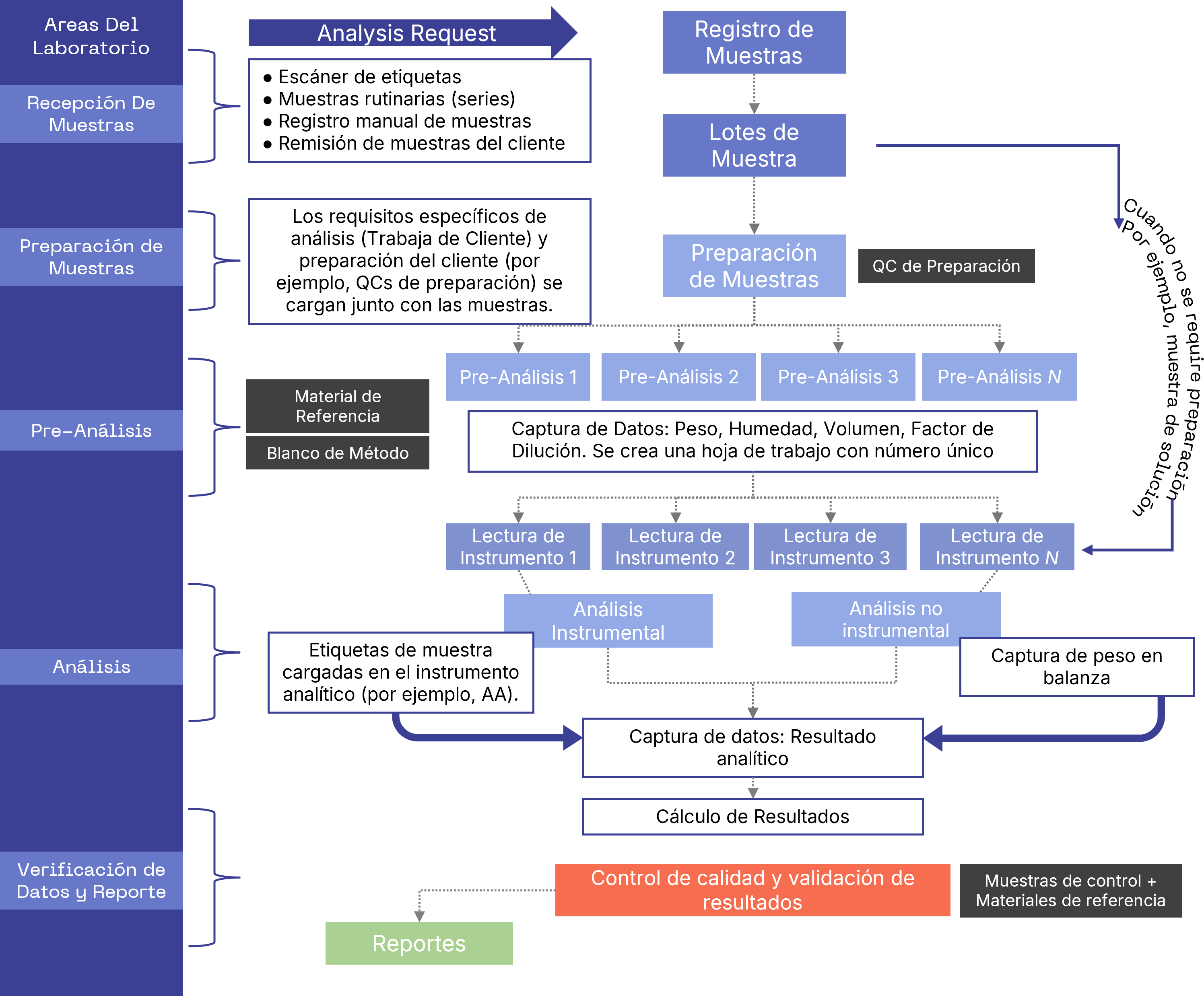
Libro de Registro
La Libro de Registro, que aparece nada más iniciar sesión, funciona como el registro de trabajo principal en AssayNet LIMS. Está organizada en cuatro pestañas, cada una alineada con una etapa específica del flujo de trabajo de las muestras. Cada pestaña posee su propia configuración, procesando los datos de laboratorio según los requisitos únicos de cada cliente, a medida que las muestras avanzan desde la entrada inicial hasta la validación final.
Puedes utilizar el libro de registro como punto de partida para todas las actividades de procesamiento de muestras. La pantalla Libro de Registro contiene cuatro páginas:
- La página Lotes de Muestras es el primer paso en el flujo de proceso. Aquí se registran las muestras del cliente y se asignan los análisis. Para más información, consulta Lotes de Muestras.
- La página Trabajos del Cliente muestra las solicitudes de trabajo (trabajos del cliente) para las muestras registradas. Un lote de muestras puede contener varios trabajos del cliente, cada uno correspondiente a una solicitud de análisis específica del cliente que envió las muestras. Esta página generalmente requiere poca interacción del usuario, ya que las muestras enviadas suelen incluir todos los códigos de análisis necesarios para procesarlas y generar informes. Para más información, consulta Trabajos de Cliente.
-
La página Pre-Análisis gestiona los trabajos de laboratorio, donde se realizan los procesos previos al análisis instrumental, como digestiones y fusiones. Cualquier procedimiento realizado en las muestras antes del análisis instrumental constituye un trabajo de laboratorio. Por ejemplo, los usuarios ingresan los pesos de muestra cuando es necesario para el análisis. Para más información, consulta Pre-Análisis.
-
La página Lecturas de Instrumento gestiona las lecturas de análisis instrumental, las cuales se crean a partir de uno o más pre-análisis para formar una lectura de instrumento. Cada lectura de instrumento incluye todas las muestras de los trabajos de laboratorio asociados, junto con las muestras de control del instrumento, como blancos de calibración y estándares. Para más información, consulta Lecturas de Instrumento.
Pantalla del Libro de Registro
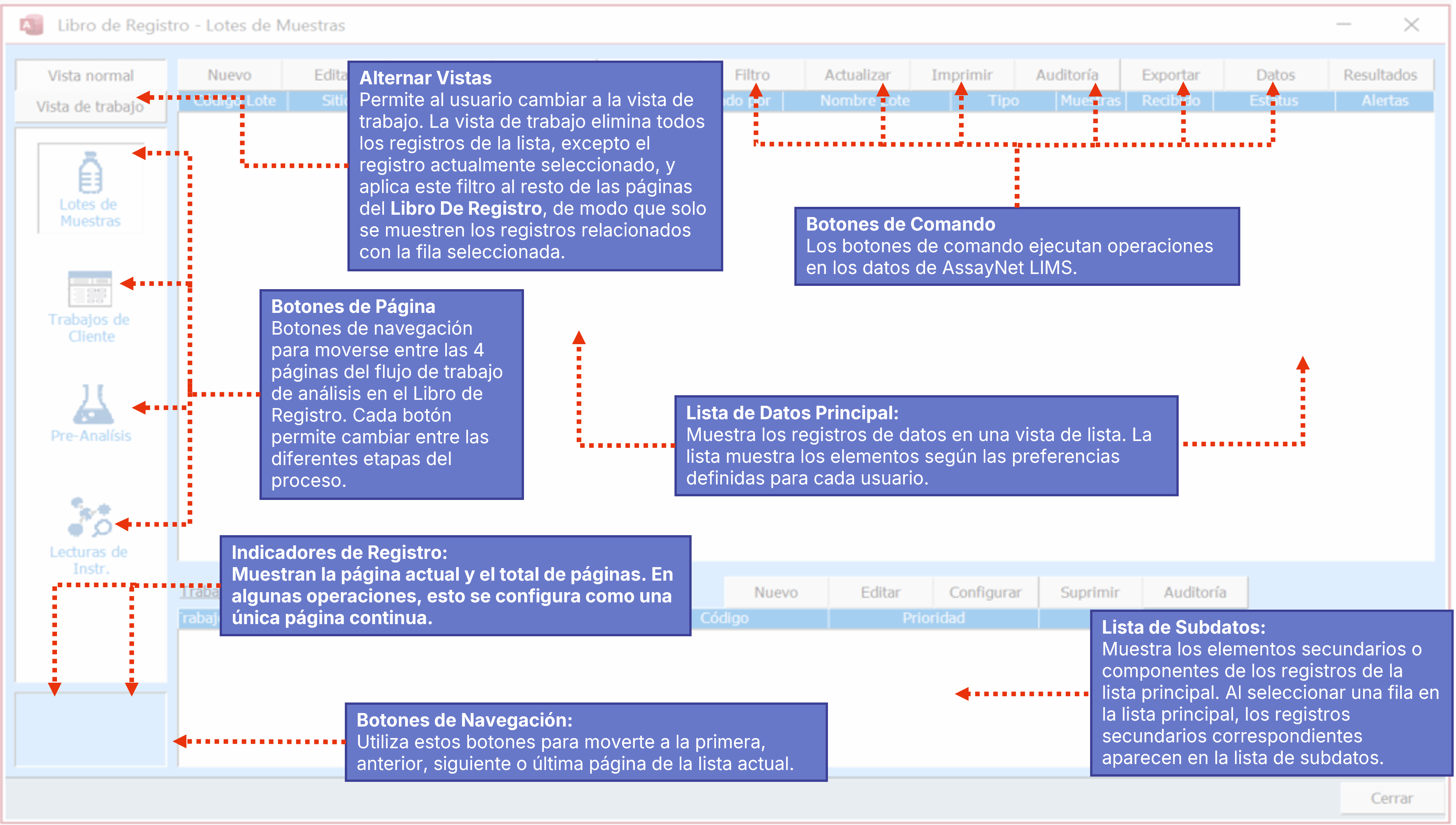
Nota: Si sales accidentalmente de la pantalla Libro de Registro, puedes abrirla nuevamente haciendo clic en Trabajos en la pestaña de cinta principal y luego en Libro de Registro.
Lista de Datos Principal—Cada página del libro de registro contiene una lista principal que muestra registros de datos correspondientes a esa página.
Lista de Sub datos—Muestra elementos secundarios o componentes de los registros de la lista principal. Al seleccionar una fila en la lista principal, los registros secundarios correspondientes se muestran en la lista de Subdatos. Los registros de los trabajo (s) de cliente asociado con los lotes se muestras, aparecen en la lista de Sub Datos.
Botones de Página—Se utilizan para navegar entre las páginas del libro de registro.
Botones de Comando—Realizan operaciones en los registros de las páginas del libro de registro. Todas las páginas tienen los siguientes botones de comando comunes:
- Nuevo—Agrega un nuevo registro.
- Editar—Edita o actualiza un registro existente en la lista.
- Eliminar—Elimina el registro seleccionado.
- Configurar—Configura el registro seleccionado.
- Actualizar—Actualiza la lista para mostrar los últimos registros ingresados.
- Filtrar—Permite filtrar la lista usando filtros personalizables. Los filtros permiten ver y trabajar con un subconjunto de datos según criterios específicos.
- Reiniciar—Se habilita después de ingresar un filtro. Alterna con el comando Filtrar. Se usa reiniciar la pagína filtrada en el libro de registro.
- Actualizar—Actualiza el estado de un registro. Si un registro recién creado, no aparece en la pagína del libro de registro, haz clic en Actualizar para mostrar los nuevos registros.
- Auditoría—Muestra información adicional sobre los registros actuales y los registros eliminados. Puedes restaurar registros eliminados desde la pantalla Auditoría.
- Datos—Permite ingresar datos analíticos, por ejemplo:
- En la página Lotes de Muestras, puedes ingresar el peso recibido de las muestras.
- En la página Pre-Análisis, puedes ingresar el peso de preparación y el volumen de la muestra (si corresponde) antes del análisis instrumental.
- En la página Lectura de Instrumento, puedes ingresar los resultados obtenidos del análisis instrumental.
- Resultados—Muestra el resultado final en las páginas Lotes de Muestras y Lectura de Instrumento. También permite ver todos los resultados de CQ y si los CQ pasaron o fallaron.
Nota: La funcionalidad de los botones de Comando también está disponible en los menús contextuales (clic derecho).
Botón de Alternar Vista—Al trabajar con un registro específico, la Vista de Trabajo aplica un filtro a la lista de datos principal que oculta los registros no relacionados en la página actual y en todas las páginas subsiguientes.
Botones de Navegación—La lista de datos principal en cada página del libro de registro solo muestra un número limitado de registros. Este número se puede cambiar seleccionando Preferencias de Perfil en el menú principal. Los botones de navegación permiten moverse a la siguiente página de la lista, la página anterior, la primera página o la última página. Para seleccionar una página específica, haz doble clic y escribe el número de página en el nuevo campo mostrado. También puedes usar las teclas de flecha izquierda y derecha en el teclado para moverte entre páginas de la lista, mientras que las teclas de flecha arriba y abajo te permiten moverte dentro de la lista actual.
Indicadores de Registro—Muestran la página actual de la lista y el número total de páginas.
Para eliminar un registro
AssayNet LIMS opera con una estructura piramidal, donde las primeras y últimas etapas están interconectadas. Para eliminar un registro en LIMS, primero deben eliminarse todos los registros asociados en orden inverso, desde la etapa más reciente hasta la inicial. Esta estructura ayuda a prevenir eliminaciones accidentales.
- No se puede eliminar un lote de muestras si tiene trabajos de cliente adjuntos.
- No se puede eliminar un trabajo de cliente si tiene trabajos de laboratorio adjuntos.
- No se puede eliminar un trabajo de laboratorio si tiene una corrida de instrumento adjunta.
Además, si los resultados de la corrida de instrumento han sido aprobados, primero deben desaprobarse antes de eliminar la corrida de instrumento.

